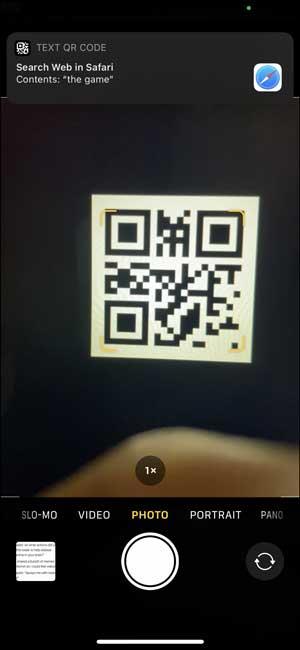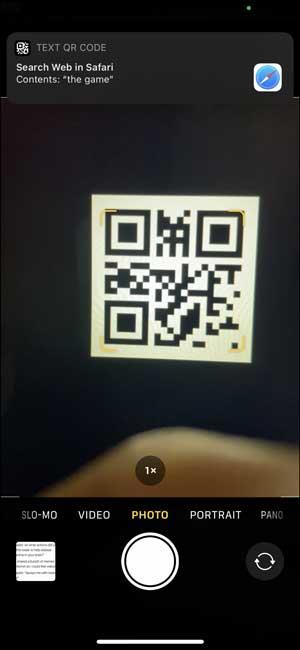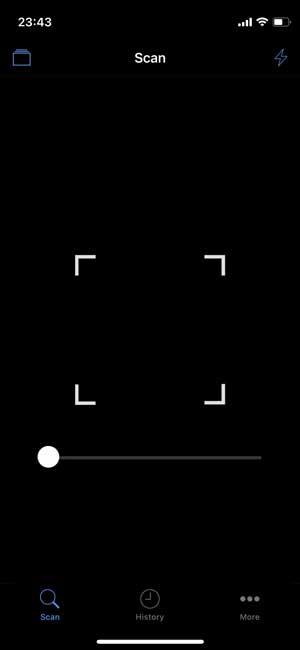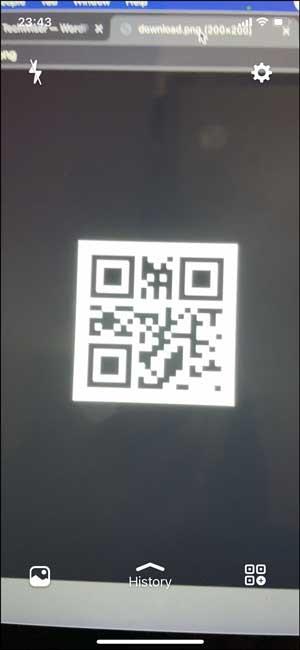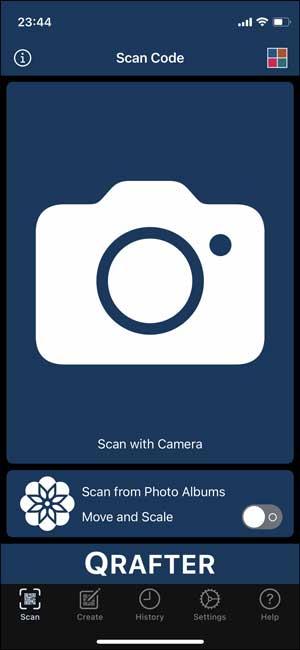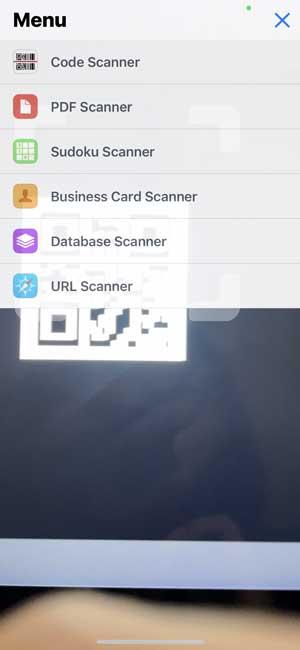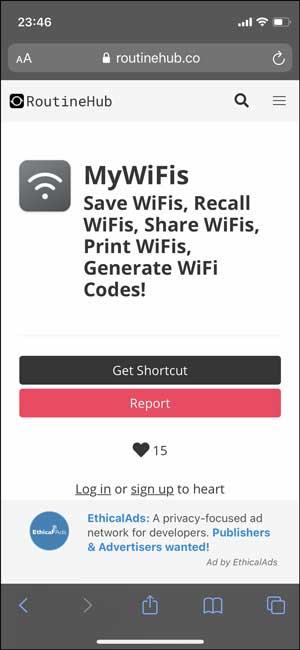Kody QR i kody kreskowe stały się niezwykle popularne w dzisiejszych czasach ze względu na różnorodność informacji, które można przechowywać w małym kodzie. Począwszy od uchwytów w mediach społecznościowych po adresy bitcoin, kody QR mogą przechowywać wszystko i możesz je łatwo odczytać za pomocą iPhone'a. Sprawdźmy niektóre z najlepszych czytników kodów QR dla iPhone'a.
1. Aplikacja aparatu (natywna)
iPhone ma zintegrowaną możliwość odczytu podstawowych kodów QR w samej aplikacji Aparat, dzięki czemu za każdym razem, gdy skierujesz aparat na kod, natychmiast odczytuje i wyciąga dane. Jeśli informacje mogą być wyświetlane na iPhonie, wyświetla się baner powiadomienia, którego możesz dotknąć, aby otworzyć zawartość. Na przykład adres URL w przeglądarce Safari.
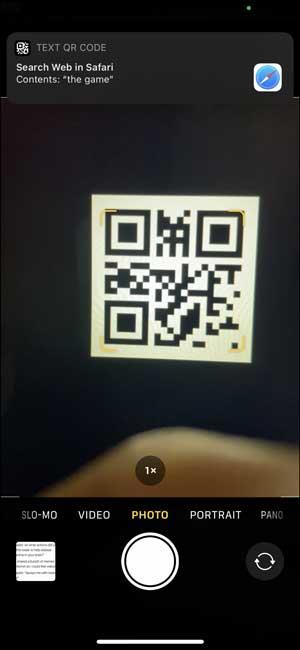
Istnieją jednak pewne ograniczenia tej funkcji. iPhone nie może wykryć i zinterpretować każdego istniejącego kodu QR, takiego jak kody QR portfela. Dlatego istnieją specjalistyczne aplikacje.
2. Czytnik kodów QR i skaner QR
Poza zbędną nazwą, ta aplikacja jest naprawdę przydatna, gdy chcesz, aby aplikacja szybko skanowała kody QR znajdujące się na odległość. Poręczny suwak umożliwia łatwe powiększanie i skanowanie dowolnego kodu QR. Co więcej, każdy zeskanowany kod QR jest zapisywany w historii.
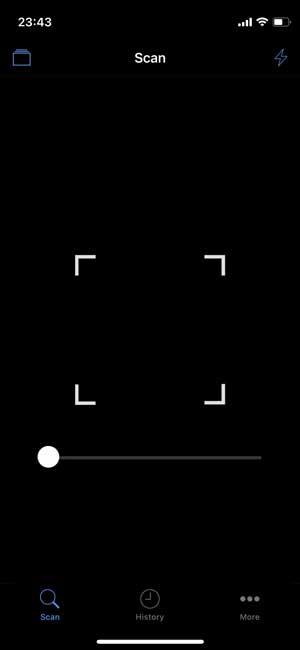
Ta aplikacja może skanować zarówno kody 1D, jak i 2D, które obejmują kody QR, a także kody kreskowe. Czytnik kodów QR jest bezpłatny w App Store.
Uzyskaj czytnik kodów QR i skaner kodów QR (za darmo)
3. Skanowanie QR
QrScan to imponująca aplikacja do odczytu kodów QR dla iPhone'a, która dodaje funkcje, których Apple przegapił. Może rejestrować wszystkie zeskanowane kody QR. do tej pory Jest to wygodna funkcja, ponieważ pozwala mieć te informacje, nawet jeśli nie masz już dostępu do kodów QR.
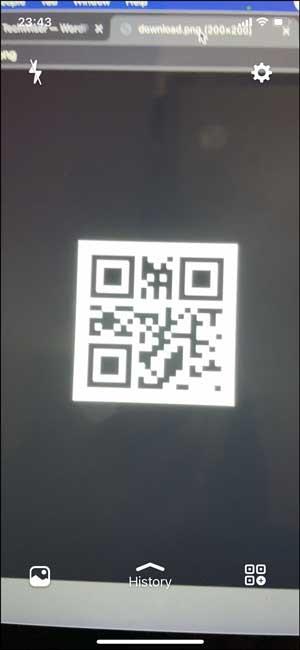
Po zeskanowaniu kodu QR możesz łatwo udostępnić informacje związane z kodem QR lub samym kodem. Aplikacja umożliwia również tworzenie kodów QR, które mogą się przydać. QrScan jest dostępny bezpłatnie w App Store.
Pobierz QRScan (bezpłatnie)
4. Qrafter
Zwykłym sposobem skanowania kodu QR za pomocą iPhone'a jest skierowanie aparatu w jego stronę. Co się stanie, jeśli kod QR jest już na obrazie na iPhonie ? Cóż, ta aplikacja jest stworzona właśnie do tego. Umożliwia bezproblemowe skanowanie kodów QR z obrazu . Po prostu otwórz aplikację i wybierz obraz zawierający kod QR, który natychmiast go zeskanuje.
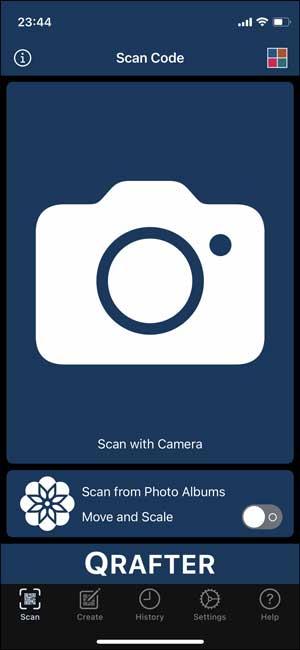
Qrafer z łatwością odczytuje większość rodzajów kodów QR i ma wbudowaną latarkę, która ułatwia skanowanie w ciemności. Qrafter jest bezpłatny w App Store i zawiera reklamy.
Pobierz Qrafter ( bezpłatne zakupy w aplikacji)
5. Czytnik kodów QR ϟ
Czytnik kodów QR z symbolem błyskawicy ma obszerną listę funkcji, które obejmują skaner kodów, skaner PDF, skaner Sudoku i dedykowany skaner wizytówek. Aplikacja może z łatwością odczytywać wszelkiego rodzaju kody QR i kody kreskowe. Możesz włączyć skanowanie wsadowe, aby jednocześnie skanować wiele kodów QR.
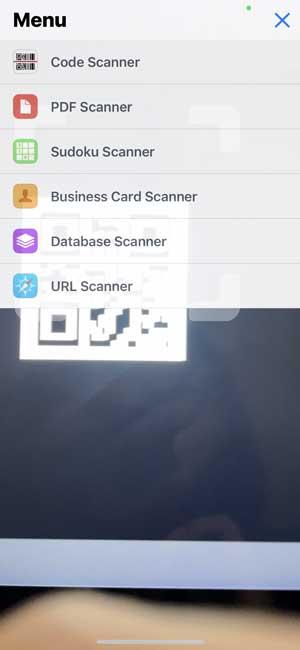
Najlepszą częścią korzystania z tego czytnika kodów QR dla iPhone'a jest możliwość generowania raportu CSV ze wszystkich zeskanowanych kodów QR. Przyda się tym, którzy regularnie mają do czynienia z dużą ilością kodów QR w swoim miejscu pracy. Czytnik kodów QR jest dostępny bezpłatnie w App Store.
Uzyskaj czytnik kodów QR (bezpłatnie)
6. Moje WiFi
To nie jest aplikacja do odczytu kodów QR, ale sprytny skrót Siri, który przyda się, jeśli często udostępniasz Wi-Fi swoim gościom. Ten skrót Siri może zapisać hasło Wi-Fi i utworzyć kod QR, który możesz udostępnić znajomym do zeskanowania. Będą mogli połączyć się z Wi-Fi bez konieczności udostępniania hasła.
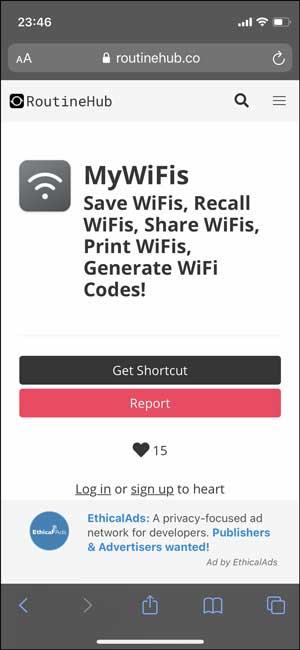
Nie tylko to, będzie również przechowywać hasła Wi-Fi, więc nawet jeśli zapomnisz hasła, będziesz mógł je przywołać z tego skrótu.
Uzyskaj dostęp do sieci Wi-Fi z RoutineHub (bezpłatnie)
Jak czytać kody QR na iPhonie?
To było kilka dobrych czytników kodów QR dla iPhone'a, które oferują coś więcej niż wbudowaną aplikację Aparat na iPhone'a. Qrafer doskonale nadaje się do skanowania kodów QR z obrazów, QrScan dodaje kartę historii, aby śledzić wszystkie kody zeskanowane w przeszłości. Jeśli masz propozycję lepszej aplikacji z kodem QR, daj mi znać na Twitterze.
Przeczytaj także: Najlepsze generatory kodów QR w trybie offline